Si estás buscando un editor de vídeo para Windows 10 gratis, puedes probar Microsoft Photos, Windows MovieMaker u otro software para editar vídeo. El mejor editor de vídeo gratuito para Windows es MiniTool MovieMaker, que desarrolla la compañía MiniTool. Con él, es posible crear divertidas películas estilo Hollywood y sin marca de agua.
¿Te gustaría crear o editar vídeos en Windows 10? ¿Existe algún editor de vídeo gratuito para Windows 10?
Este artículo te muestra cómo crear vídeos con la aplicación Fotos que se encuentra integrada en Windows 10 y con otro programa de edición de vídeo gratis.
Artículo relacionado: Los 7 mejores editores de MP4 para Windows y Mac – Reseña
Fotos de Microsoft – El editor de vídeo oculto de Windows 10
Windows 10 cuenta con un editor de vídeo oculto, la aplicación Microsoft Photos, que se parece un poco a Windows MovieMaker en su funcionamiento. Puedes utilizar la aplicación de Fotos para recortar vídeos, crear pases de diapositivas en las que se combinen fotos y vídeos con música, animaciones, texto y más.
Este software de edición de vídeo ligero y gratuito también tiene la ventaja de que puede servirte para convertir tus imágenes en vídeos automáticamente si utilizas el modo de vídeo automático. Esto es realmente útil si quieres compartir un vídeo pero no tienes tiempo para crearlo.
Además, puedes utilizar el modo personalizado de vídeo para recortar, cambiar el tamaño de un vídeo, modificar el volumen de su audio, añadirle filtros, poner texto, animación y efectos 3D.
¿Cómo utilizar la aplicación Fotos de Microsoft en Windows 10?
Paso 1. Abrir Fotos de Microsoft.
La aplicación de fotos de Windows 10 debe venir instalada en tu ordenador de manera predeterminada. Elige el icono de Windows que tienes en la barra de tareas y luego elige Fotos de la lista de aplicaciones que aparece para que se abra.
Si no puedes encontrar el editor de vídeo que Windows 10 lleva incorporado, entonces, tendrás que comprobar los requisitos mínimos y los requisitos recomendados del sistema.
- PC de sobremesa y ordenador portátil: Windows 10 versión 16299.0 o superior
- Móvil: Windows 10 Mobile versión 10581.0 o superior
Haz clic en Nuevo video y luego haz clic en Nuevo proyecto de vídeo, ponle un nombre a tu vídeo como Mi película para llegar a la siguiente interfaz.
Paso 2. Importar los archivos.
Haz clic sobre + Añadir para importar tus fotos y tus vídeos de tu PC.
Arrastra esos elementos al storyboard. Puedes arrastrarlos y soltarlos en la posición que desees del storyboard para organizar esos archivos multimedia.
Paso 3. Edita tus vídeos.
Recortar videoclips: en caso de que el videoclip sea demasiado largo, puedes elegirlo y hacer clic en Recortar para recortarlo. (Artículo relacionado: Recortador de vídeo).
Aplica filtros y efectos 3D: puedes hacer clic sobre Filtros para darle a tu vídeo una apariencia totalmente nueva o añadir filtros y efectos 3D para destacar algún aspecto de tu vídeo.
Añadir títulos y efectos de animación: puedes hacer clic sobre Añadir título para agregarle títulos o subtítulos a tu vídeo y luego añadir otros efectos interesantes, como panorámica y zoom, que son especialmente efectivos para utilizarlos con las fotos fijas. (Artículo relacionado: añadir subtítulos gratis a tus vídeos).
Elige una música de fondo: toca Música de fondo para elegir una pista de música. La música que elijas se ajustará de manera automática a lo que dure tu vídeo.
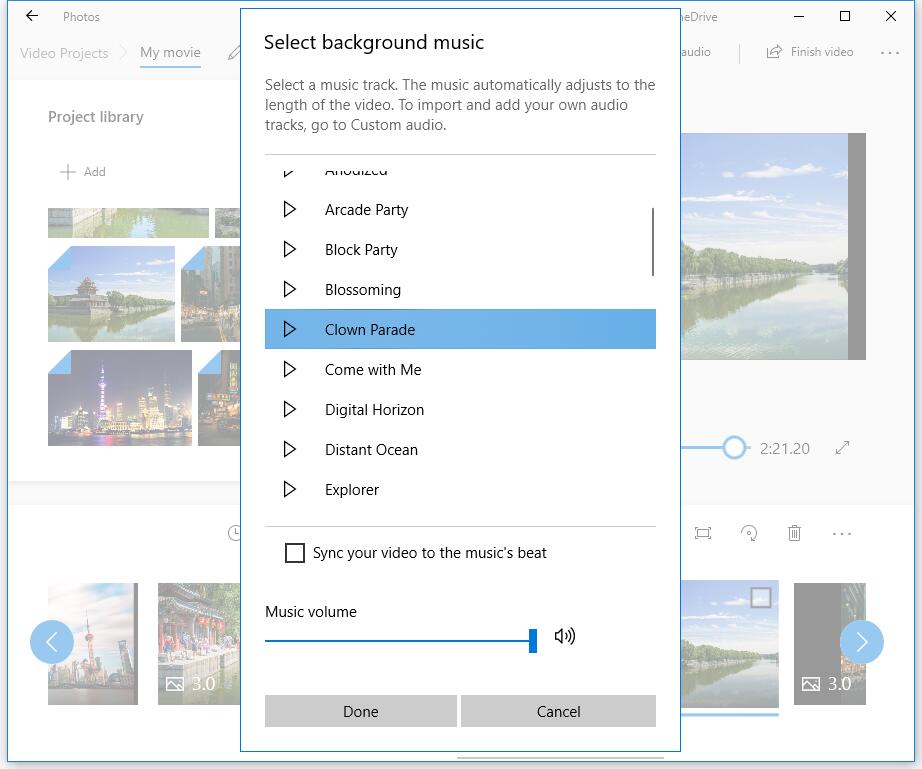
Paso 4. Guarda el vídeo.
Cuando termines de editar los clips de vídeo, puedes hacer clic en Finalizar vídeo para exportarlo. Microsoft Photos te ofrece 3 calidades de vídeo distintas, incluyendo calidad alta (1080p), media (720p) y baja (540p). Es recomendable elegir la calidad alta de vídeo.
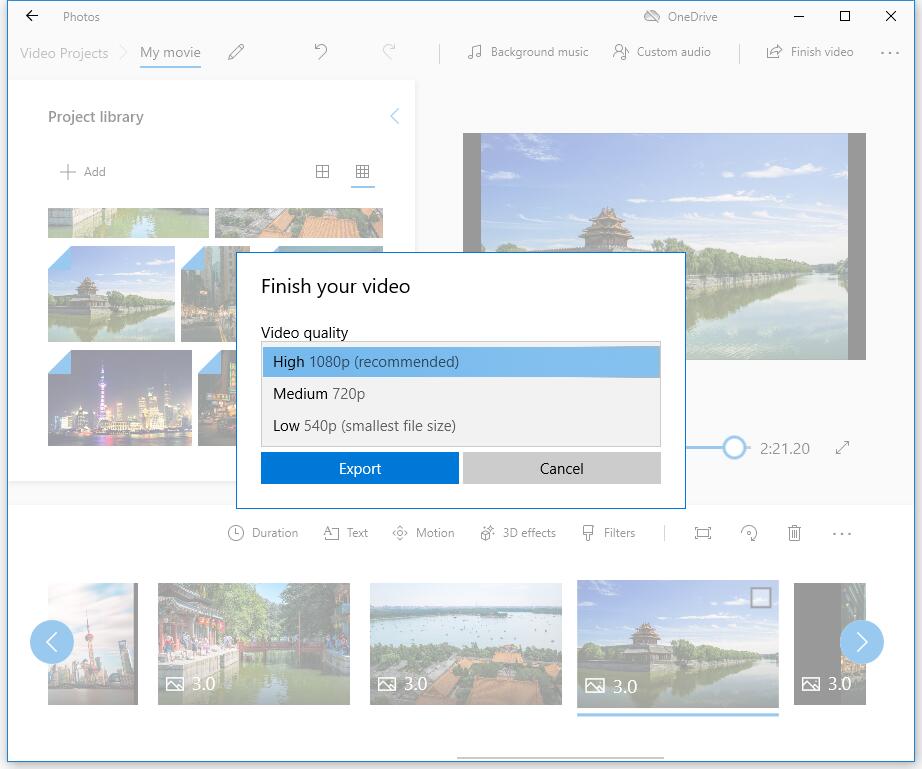
En realidad, Microsoft Photos es un editor de vídeo estupendo para Windows 10, pero no te permite editar todos los tipos de archivos. Puedes añadir archivos de vídeo, como MP4, MOV, WMV, MKV, AVI y M2TS fácilmente, aunque no puedes editar archivos VOB, FLV e ISO con el editor de vídeo oculto que lleva Windows. En el caso de los archivos de vídeo HEVC, necesitas instalar códecs adicionales.
Algunas veces, la aplicación Fotos de Microsoft muestra problemas de rendimiento, no funciona del todo bien o tarda en cargar las imágenes. Además, le faltan algunas características avanzadas, por ejemplo las transiciones de vídeo, la herramienta de partir vídeos, el soporte para la pantalla verde y efectos de estabilización del vídeo. ¿Qué puedes hacer si quieres aplicar transiciones a tus películas o tus videos?
Hay alternativas a Fotos de Microsoft que pueden ayudarte. En este artículo, vamos a citar algunas alternativas excelentes a la aplicación de Fotos de Windows 10.
Windows MovieMaker: MovieMaker integrado en Windows
Como hemos mencionado antes, la aplicación Fotos de Microsoft funciona un poco como Windows MovieMaker. Microsoft MovieMaker es otro editor de vídeo gratuito para Windows 10.
Windows MovieMaker fue en una ocasión la herramienta gratuita de edición de vídeo para Windows más popular del mundo. Nos ofrece, algunas funciones básicas, como los efectos de vídeo, transiciones, la posibilidad de añadir títulos/créditos, pistas de audio, añadir una narración y la función Auto Movie.
¿Cómo puedes crear vídeo en Windows 10 utilizando este software de edición de vídeo gratuito y fácil de usar?
En primer lugar, tendrás que iniciar este editor de vídeo gratuito para Windows, importar tus fotos, tus vídeos y tus archivos de música.
Luego, puedes recortar o dividir tus clips de vídeo, añadirles texto a los videos y añadirles transiciones a los clips de vídeo que tengas.
Por último, puedes guardar tu película o subirla a YouTube para compartirla con tus amigos.
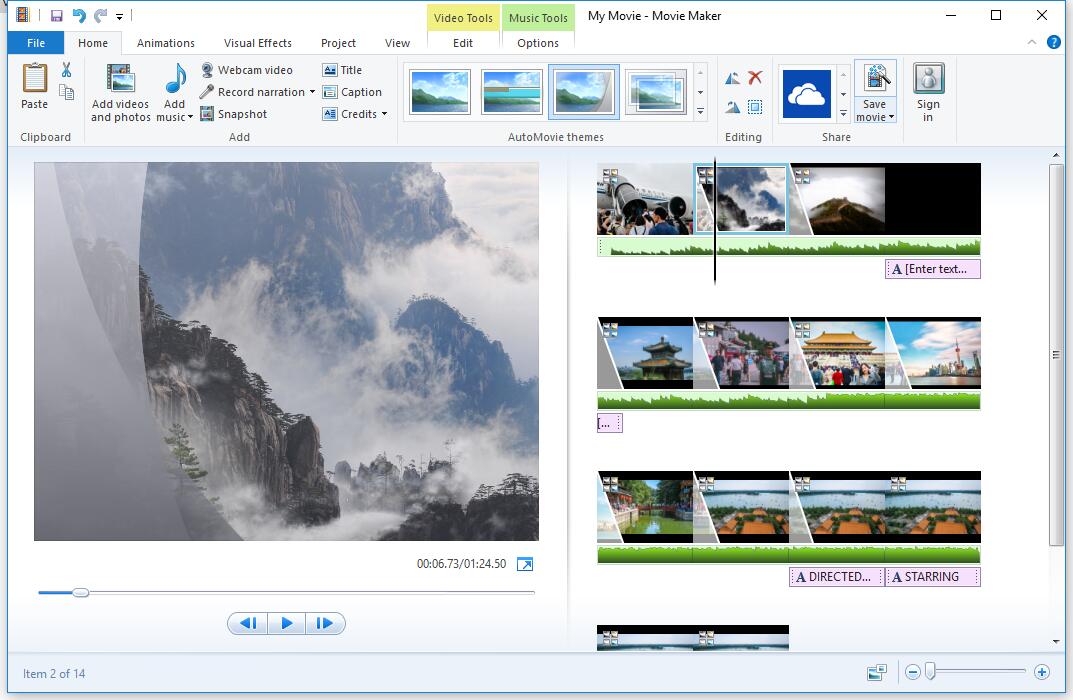
Por favor, ten en cuenta que Windows MovieMaker no se encuentra ya disponible para su descarga. Si quieres bajarte este editor de vídeo gratuito para Windows 10 sin software adicional o virus incluido, puedes hacer clic en el siguiente botón.
MiniTool MovieMakerHaz clic para Descargar100%Limpio y seguro
Esta es una descarga totalmente segura. ¡Garantizada 100% libre de virus y de spyware! Para tener más detalles de esto, puedes echarle un ojo a este artículo: Windows MovieMaker Descargar gratis.
Tanto la aplicación Fotos de Microsoft Windows como Windows MovieMaker son suficientes para satisfacer las demandas de básicas de edición de muchos, sin embargo, estos programas tienen sus limitaciones. Fotos de Windows no tiene herramientas para realizar una corrección de color ni tampoco ninguna otra opción de edición de video avanzada, por otra parte, el servicio de desarrollo de Windows MovieMaker se abandonó hace ya tiempo.
MiniTool MovieMaker: el mejor editor de vídeo gratuito para Windows 10
Si quieres editar tus vídeos en formato FLV o quieres utilizar transiciones para combinar varios vídeos en uno, puedes probar con MiniTool MovieMaker.
MiniTool MovieMaker es un editor de vídeo sencillo y gratuito, que bien puede ser la mejor alternativa a Fotos de Microsoft. La ventana de la interfaz del software de edición de vídeo MiniTool se encuentra dividida en tres modos principales: la biblioteca de medios, la línea de tiempo y la ventana de la vista previa. Gracias a esta interfaz limpia, puedes editar fácilmente vídeos en Windows 10 sin dificultad alguna.
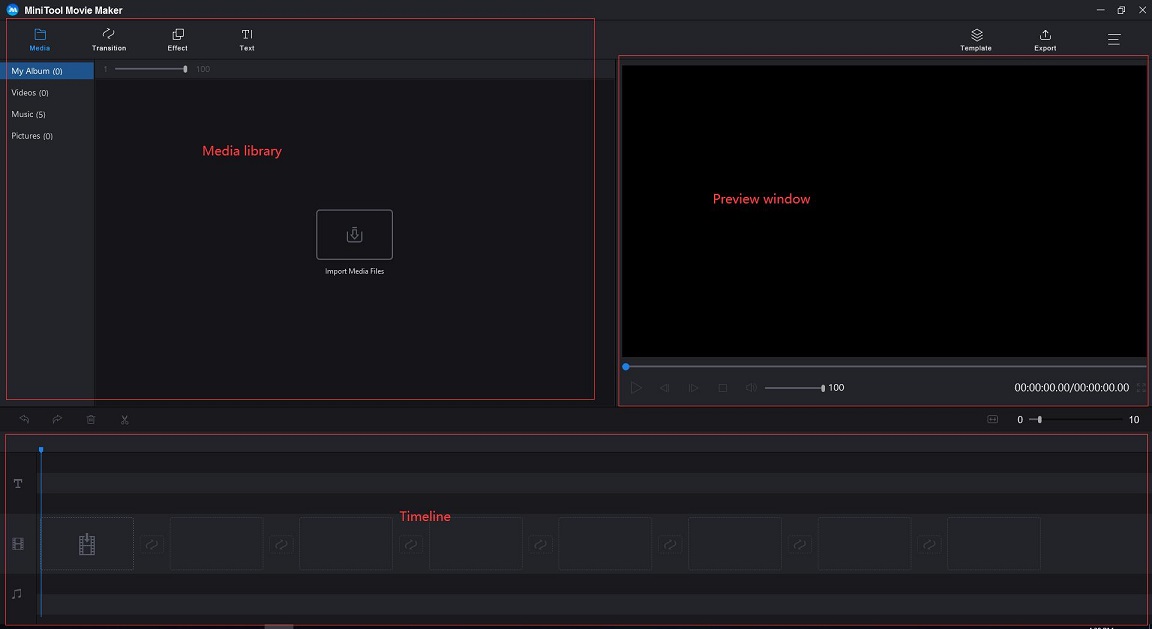
¿Cómo utilizar MiniTool MovieMaker para crear o editar vídeos en Windows 10?
Paso 1. Importar los archivos.
Descarga e instala el software MiniTool de edición de vídeo gratuito.
MiniTool MovieMakerHaz clic para Descargar100%Limpio y seguro
Ejecútalo, haz clic en el modo Full-Feature para acceder a la interfaz principal.
Haz clic sobre Importar archivos multimedia para añadir tus fotos, tus vídeos y tus archivos de música.
Arrastra y suelta estos archivos a la sencilla línea de tiempo.
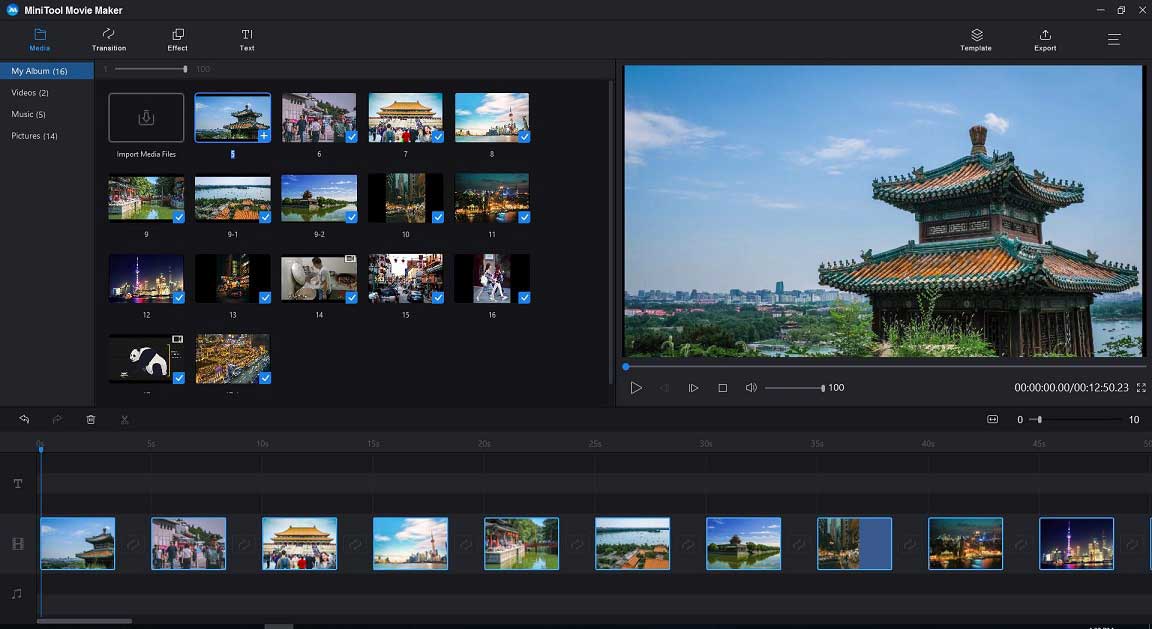
Paso 2. Editar vídeos
- Organizar los clips de vídeo: puedes arrastrar y soltar tus archivos multimedia para cambiar su posición.
- Recortar o dividir los clips: puedes partir un vídeo largo en varios trozos pequeños o también puedes eliminar algunas partes indeseadas de tu vídeo con su función de recorte.
- Aplicar filtros: puedes arrastrar y soltar un efecto de filtro en tus clips de vídeo o sobre las fotos que tengas en la línea del tiempo.
- Añadir textos: puedes añadirle los títulos, unos créditos para el final y los subtítulos a los vídeos para completar tu historia.
- Editar los archivos de música: puedes combinar archivos de audio, hacer que los archivos de música aparezcan y desaparezcan gradualmente, etcétera.
- Añadir transiciones al vídeo: puedes aplicarle transiciones a los clips para que tu presentación de diapositivas o tu película tenga un aspecto impresionante. MiniTool MovieMaker ofrece unas 100 impresionantes transiciones de vídeo para que puedas incluir en tus proyectos y hacerlos más atractivos y darles un estilo propio. Toca la opción Transición de la barra de menú, elige una de las transiciones de vídeo, la que te guste de la biblioteca, arrástrala y suéltala entre los clips en la línea de tiempo.

Paso 3. Exportar película.
Después de editar los vídeos, puedes guardarlos en tu PC o en otros dispositivos. Haz clic sobre el botón Exportar que tienes en este editor de vídeo de Windows 10 gratis.
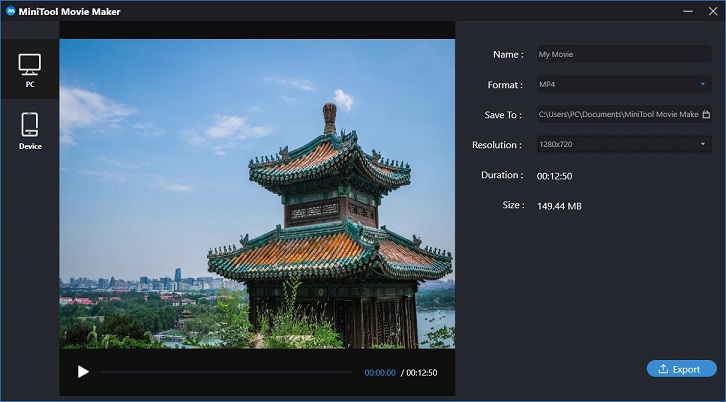
Elige un formato de vídeo, como MP4 y elige la calidad del vídeo que desees. (Con esta herramienta puedes guardar vídeos en distintos formatos de archivo, razón por la que podrás cambiar fácilmente el formato de un vídeo).
Luego, dale nombre a tu vídeo y elige una ruta para guardar el vídeo.
Finalmente, haz clic sobre el botón Exportar .
Cuando termines de exportar el video, puedes hacer clic sobre Buscar destino para comprobar el vídeo final. No tendrás que preocuparte por saber cómo quitar la marca de agua del vídeo, porque MiniTool MovieMaker es un editor de vídeo gratuito sin marca de agua.
¿Por qué debería elegir MiniTool MovieMaker?
- Este es un software de edición de vídeo gratuito para Windows, no tiene, no tiene otro software incluido y tampoco lleva una marca de agua.
- Te ofrece una interfaz de usuario limpia, sencilla y amigable. Hasta un principiante puede crear fácilmente vídeos sin dificultad.
- Te permite añadirle transiciones al vídeo para combinar varios vídeos en uno o crear una presentación de diapositivas para Facebook.
- Además, te ofrece plantillas de películas que te permiten crear películas divertidas fácilmente, al estilo Hollywood. Tan solo tienes que elegir una plantilla, importar tus archivos y guardar tu película en tu PC.
- Dispone de una función para recortar y dividir los vídeos, que te puede ayudar a dividir vídeos largos o a quitarles partes que no quieras.
- Te permite cambiar la resolución de tu vídeo y también cambiar el formato del vídeo, incluso tienes la posibilidad de convertir vídeo a MP3.
Artículo relacionado: si quieres extraer el audio de un vídeo de YouTube, puedes probar con otro descargador profesional de YouTube: MiniTool uTube Downloader.
MiniTool MovieMaker es el mejor editor de vídeo para Windows 10 gratis.Haz clic para twittear
Openshot – Un editor de vídeos de código abierto
Openshot es otro editor de vídeo para Windows 10, un creador de vídeos de código abierto. Por lo general, es un editor de vídeo multiplataforma que funciona en Mac, Linux y Windows.
Este es un editor de vídeo gratuito para Windows con una interfaz básica. Fue diseñado para ser el software de edición de video más sencillo y amigable. Te ofrece dos vistas, una simple y otra avanzada y puedes cambiar entre ellas cuando lo desees.
Puedes importar una gran variedad de formatos de archivo, desde archivos de audio, fotografías y soporta varios tipos de códecs de vídeo, incluyendo resoluciones 4K y editar este tipo de archivos con algunas funciones básicas, como cortar, dividir, animación, la opción de definir fotogramas clave, etcétera. Por supuesto, puedes borrar y eliminar el fondo de tus vídeos, invertir los colores, hacer ajustes de brillo, añadir bonitos títulos y efectos animados en 3D y otras opciones más.
Artículo relacionado: Cómo quitar el audio de un vídeo: 7 métodos que debes conocer
Openshot te ofrece 5 pistas de manera predeterminada, pero es posible añadir más si lo necesitas. Puedes añadir cualquier tipo de contenido multimedia a esas pistas. Por ejemplo, es posible añadir una pista de audio a una pista de vídeo. Es posible que los usuarios de a pie se sientan un poco confundidos, pero a algunos editores profesionales de video pueden gustarles estos detalles.
Lo mejor de este editor de vídeo para Windows 10 gratuito es que se encuentra disponible en una gran cantidad de idiomas distintos y que puede ser traducido en línea con Launchpad.
Conclusión
Aquí te presentamos 4 editores de vídeo distintos. Puedes elegir el editor de vídeo para Windows 10 más adecuado para crear o editar vídeos. Si no quieres tener que instalar ningún software más, puedes probar el editor de vídeo oculto de Windows 10: la aplicación Fotos de Microsoft. Si lo que quieres es hacer un vídeo, disponiendo de una línea del tiempo, y disfrutar de algunas funciones avanzadas como las transiciones de vídeo, lo mejor es elegir MiniTool MovieMaker.
¿Qué opinas de los editores de vídeo gratis para Windows 10?
Con un poco de suerte, estas 4 herramientas gratuitas serán de gran ayuda para los que buscan un software de edición de vídeo decente para Windows 10.
Preguntas frecuentes sobre los editores de vídeo para Windows 10
- Fotos de Microsoft
- Windows MovieMaker
- MiniTool MovieMaker
- Openshot
- Abre MiniTool MovieMakere importa tus archivos multimedia.
- Arrastra y suelta tus archivos a la línea del tiempo.
- Organiza los clips.
- Añade transiciones de vídeo, textos animados, efectos de vídeo, etcétera.
- Divide o recorta los vídeos como quieras.
- Cambia el brillo y el contraste de tus vídeos.
- Guarda el vídeo en tu PC o en otros dispositivos móviles.


Comentarios del usuario :